Dieser Artikel vermittelt Ihnen relevantes Wissen über Excel. Er organisiert hauptsächlich verwandte Probleme im Zusammenhang mit der Verwendung häufig verwendeter Funktionen, einschließlich der UND-Funktion, der AVERAGE-Funktion, der COLUMN-Funktion usw. Ich hoffe, dass dies der Fall ist helfen Jeder ist hilfreich.
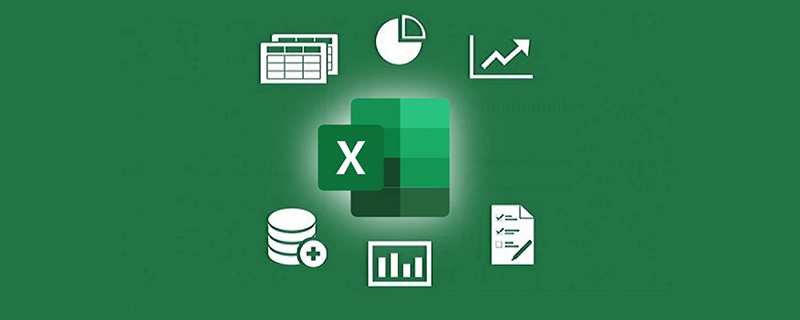
Verwandte Lernempfehlungen: Excel-Tutorial
Syntax: AND(logical1,logical2,…)
Parameter stellt den zu testenden Bedingungswert oder Ausdruck dar.
Anwendungsbeispiel:
Geben Sie die Formel in Zelle C5 ein:
=AND(A5>=60,B5>=60)
Wenn in C5 TRUE zurückgegeben wird, bedeutet dies, dass die Werte in A5 und B5 sind beide größer oder gleich 60. Wenn FALSE zurückgegeben wird, bedeutet dies, dass mindestens einer der Werte in A5 und B5 kleiner als 60 ist.
Besondere Erinnerung:
Wenn der angegebene logische Bedingungsparameter einen nicht logischen Wert enthält, gibt die Funktion einen Fehlerwert zurück.
2. AVERAGE-Funktion
Funktion:
Syntax: DURCHSCHNITT(Zahl1,Zahl2,…)
Der Parameter ist der Wert oder Referenzzellenbereich, der gemittelt werden muss.
Anwendungsbeispiel:
Geben Sie in Zelle B8 die Formel ein: =AVERAGE(B7:D7,F7:H7,7,8), Sie finden die Werte im Bereich B7 bis D7, F7 bis H7 und 7, ein Durchschnitt von 8.
Besondere Erinnerung:
Wenn der Referenzbereich Zellen mit dem Wert „0“ enthält, wird er gezählt; wenn der Referenzbereich leere Zellen oder Zeichenzellen enthält, wird er nicht gezählt.
3. COLUMN-Funktion
Funktion:
Syntax: COLUMN(Referenz)
Die Parameterreferenz ist die referenzierte Zelle.
Anwendungsbeispiel:
Geben Sie die Formel in Zelle C5 ein: =Spalte(B5) Nach der Bestätigung wird sie als 2 (d. h. Spalte B) angezeigt.
Besondere Erinnerung:
Wenn Sie die Formel =COLUMN() in Zelle B3 eingeben, wird entsprechend auch 2 angezeigt. Es gibt eine Funktion, die den Zeilenbeschriftungswert zurückgibt – ROW (Referenz).
4. ZÄHLENWENN-Funktion
Funktion:
Syntax: COUNTIF(Range,Criteria)
Parameterbeschreibung: Der erste Parameter ist der zu zählende Zellbereich; der zweite Parameter stellt den angegebenen bedingten Ausdruck dar.
Anwendungsbeispiel:
Geben Sie die Formel in Zelle C2 ein: =COUNTIF(B2:B5“,>=80″)
Sie können die Anzahl der Zellen mit einem Wert größer oder gleich 80 im Bereich von zählen Zellen B2 bis B5 .
Besondere Erinnerung:
Der zweite Parameter ermöglicht die Verwendung von Platzhaltern und es gibt viele Anwendungsmethoden. Sie können auf den Avatar in der oberen rechten Ecke klicken, um historische Nachrichten anzuzeigen, oder Sie können weixin.sogou.com besuchen PC und durchsuchen Sie das offizielle Konto iexcelhome, um historische Nachrichten bequemer und schneller anzuzeigen.
5. DATEDIF-Funktion
Funktion:
Syntax: =DATEDIF (Startdatum, Enddatum, Rückgabetyp)
Anwendungsbeispiel:
Geben Sie die Formel in Zelle C2 ein: =DATEDIF(A2,TODAY(),"y")
Zurück zum System Differenz zwischen dem aktuellen Datum und dem Datum in Zelle A2 und gibt die Anzahl der Jahre zurück.
Wenn M als dritter Parameter verwendet wird, wird die Anzahl der Monate zwischen den beiden Daten zurückgegeben.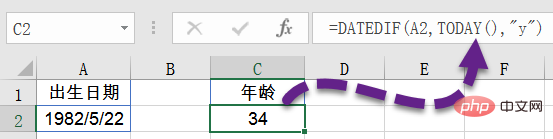 Besonderer Hinweis:
Besonderer Hinweis:
Dies ist eine versteckte Funktion in Excel, die direkt eingegeben und verwendet werden kann. Sie ist sehr effektiv zur Berechnung von Alter, Dienstzeit usw.
6. FREQUENZ-Funktion
Funktion:
Syntax: FREQUENCY(data_array,bins_array)
Parameterbeschreibung: Data_array stellt einen Datensatz oder Zellbereich dar, der zur Berechnung der Häufigkeit verwendet wird; Bins_array stellt eine durch das vorherige Array getrennte Wertespalte dar.
Anwendungsbeispiel:
Wählen Sie wie im Bild gezeigt den Zellbereich aus und geben Sie die Formel ein:
=HÄUFIGKEIT(A3:A9,C3:C5)
Drücken Sie die Tastenkombination Strg+Umschalt+Eingabe, um jede Punktzahl zu zählen der Leute im Segment.
Die vier von der Formel zurückgegebenen Werte geben jeweils an, dass im Zellbereich A3:A9 3 Werte kleiner oder gleich 50, 1 Wert zwischen 51 und 60 und 2 Werte vorhanden sind zwischen 61 und 80 gibt es einen, der größer als 80 ist.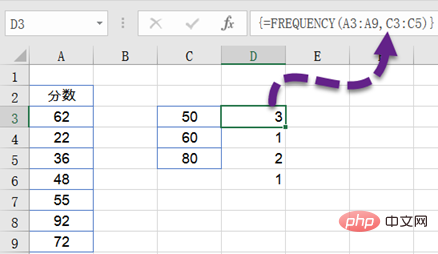 Besondere Erinnerung:
Besondere Erinnerung:
Die obige Eingabe ist eine Array-Formel. Nachdem die Eingabe abgeschlossen ist, müssen Sie sie durch Drücken der Tastenkombination Strg+Umschalt+Eingabe bestätigen. Nach der Bestätigung erscheint an beiden Stellen ein Klammerpaar { } Diese Klammern können nicht direkt eingegeben werden.
7. IF-Funktion
Funktion: Gibt den entsprechenden Inhalt basierend auf dem wahren oder falschen Ergebnis der logischen Beurteilung der angegebenen Bedingung zurück.
=IF (Beurteilungsbedingung, Inhalt wird zurückgegeben, wenn die Bedingung wahr ist, Inhalt wird zurückgegeben, wenn die Bedingung falsch ist)
Anwendungsbeispiel:
Geben Sie die Formel in Zelle C2 ein: =IF(C3="Bin ich gutaussehend? „Erfüllt die Anforderungen“, „Erfüllt die Anforderungen nicht“)
Wenn in Zelle C3 „Bin ich gutaussehend?“ steht, wird in Zelle C2 der Text „Erfüllt die Anforderungen“ angezeigt, andernfalls wird der Text „Erfüllt die Anforderungen nicht“ angezeigt.
Funktion:
Gibt den Elementwert in der Liste oder im Array zurück. Dieses Element wird durch den Indexwert der Zeilennummer und Spaltennummer bestimmt.
Gemeinsame Syntax: INDEX(array, row_num, columns_num)
Parameterbeschreibung: Array stellt einen Zellbereich oder eine Array-Konstante dar; Row_num stellt die angegebene Zeilennummer dar (wenn row_num weggelassen wird, muss Column_num die angegebene Spalte darstellen). Zahl (Wenn Column_num weggelassen wird, ist Row_num erforderlich).
Anwendungsbeispiel:
1. Geben Sie die Formel: =INDEX(A1:D20,9,5) in Zelle F2 ein, dann wird der Schnittpunkt von Zeile 9 und Spalte 5 im Zellbereich A1 bis D20 angezeigt der Zelle.
2. Geben Sie die Formel =INDEX(A1:A20,9) in Zelle E2 ein, um den Inhalt der 9. Zellreihe im Bereich der Zellen A1 bis A20 anzuzeigen.
Besonderer Hinweis:
Der Zeilennummernparameter (row_num) und der Spaltennummernparameter (column_num) beziehen sich hier auf den referenzierten Zellbereich, nicht auf die Zeilen- oder Spaltennummer im Excel-Arbeitsblatt.
Es gibt viele häufig verwendete Funktionen. Erst wenn wir mit einer einzelnen Funktion vertraut sind, können wir die Funktion verschachteln, um sie leistungsfähiger zu machen und unsere Arbeitseffizienz zu verbessern.
Verwandte Lernempfehlungen: Excel-Tutorial
Das obige ist der detaillierte Inhalt vonZusammenfassung der Verwendung allgemeiner Funktionen in Excel. Für weitere Informationen folgen Sie bitte anderen verwandten Artikeln auf der PHP chinesischen Website!
 Vergleichen Sie die Ähnlichkeiten und Unterschiede zwischen zwei Datenspalten in Excel
Vergleichen Sie die Ähnlichkeiten und Unterschiede zwischen zwei Datenspalten in Excel
 Excel-Duplikatfilter-Farbmarkierung
Excel-Duplikatfilter-Farbmarkierung
 So kopieren Sie eine Excel-Tabelle, um sie auf die gleiche Größe wie das Original zu bringen
So kopieren Sie eine Excel-Tabelle, um sie auf die gleiche Größe wie das Original zu bringen
 Excel-Tabellen-Schrägstrich in zwei Teile geteilt
Excel-Tabellen-Schrägstrich in zwei Teile geteilt
 Die diagonale Kopfzeile von Excel ist zweigeteilt
Die diagonale Kopfzeile von Excel ist zweigeteilt
 Absolute Referenzeingabemethode
Absolute Referenzeingabemethode
 Java-Export Excel
Java-Export Excel
 Der Excel-Eingabewert ist unzulässig
Der Excel-Eingabewert ist unzulässig




